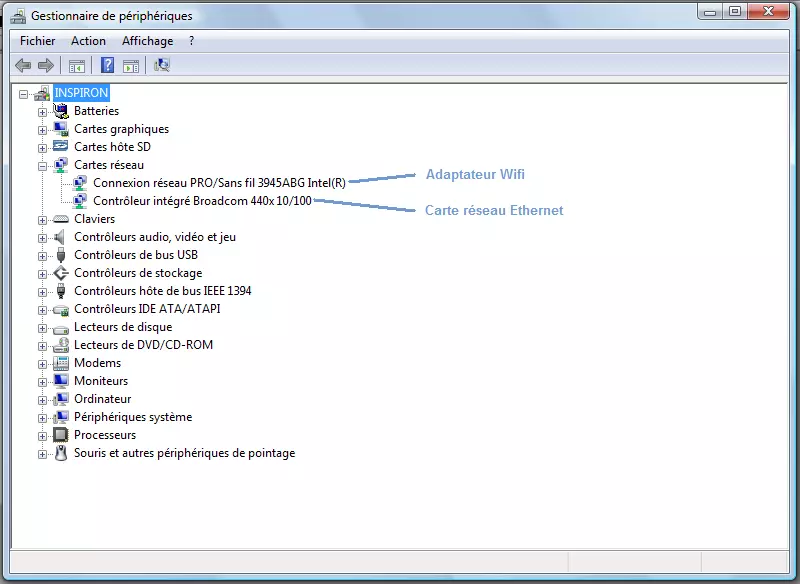L’absence d’une puce TPM pourrait également être le souci de nombreuses mises à niveau potentielles
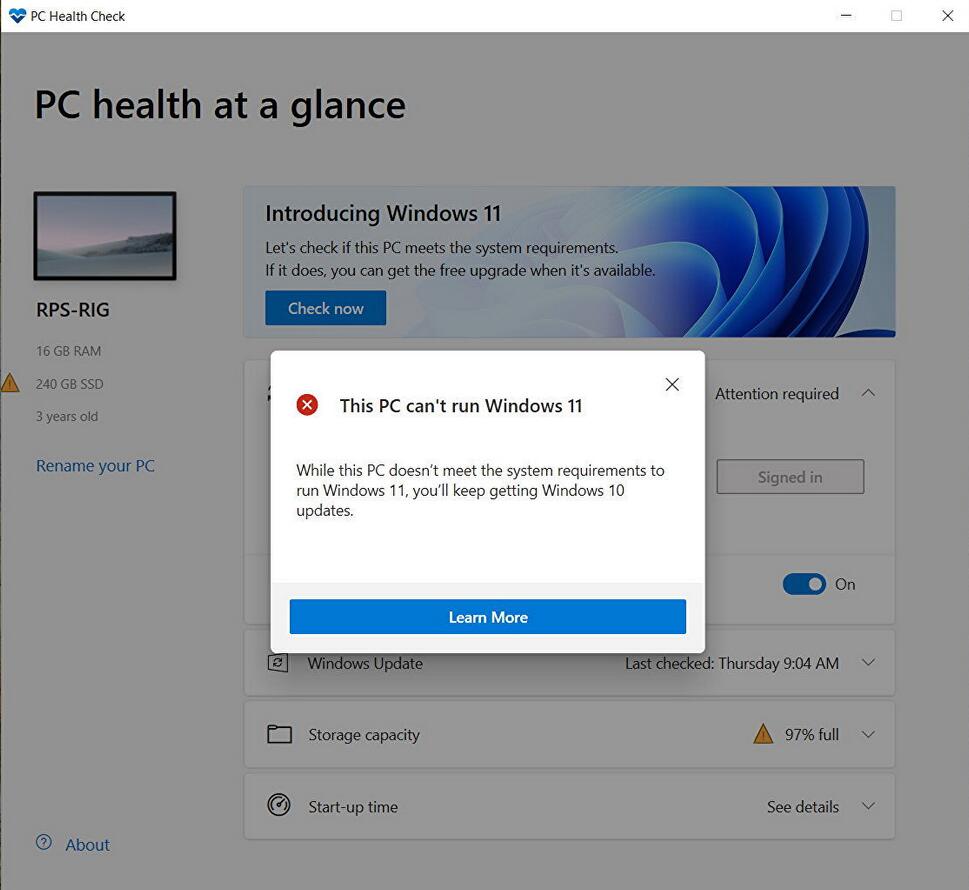
Microsoft a dévoilé Windows 11 ce soir, et les gens peuvent d’ores et déjà télécharger leur PC Health Check up pour voir si leur matériel est compatible avec les nouvelles spécifications matérielles requises pour obtenir la mise à jour gratuite de l’OS. De nombreux utilisateurs avec des PC relativement récents (le mien compris) obtiennent cependant d’énervantes croix rouges lorsqu’ils font tourner l’appli qui leur dit « Désolé, votre CPU Intel de 10ème génération, votre carte mère Z590 et votre RTX 3070 Ti ne sont pas suffisants. » Ce qui est stupide, évidemment.